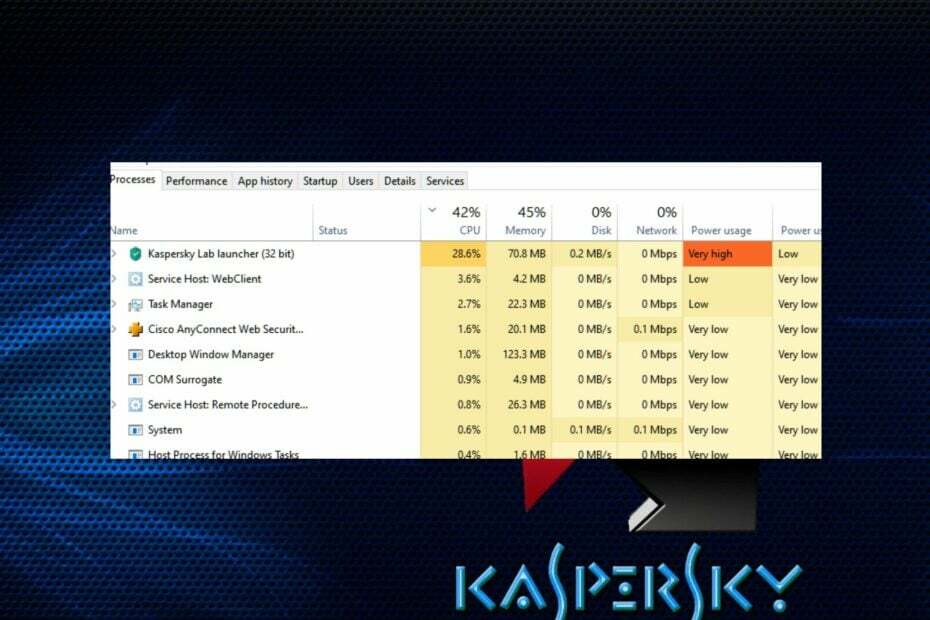- Da deres computer blev inficeret med malware, bemærkede mange brugere, at Malwarebytes ikke kunne åbnes.
- En effektiv fejlfinding af Malwarebytes skal starte med at installere dette program igen.
- Chameleon-værktøjet kan løse situationen, når Malwarebytes ikke åbnes i Windows 10.
- Nogle brugere rapporterede, at kørsel af programmer som administrator løser problemet med Malwarebytes, der ikke kører.

- Nul-dags malware beskyttelse
- Intuitiv opsætning og brugergrænseflade
- Multi-platform support
- Kryptering på bankniveau
- Lave systemkrav
- Avanceret beskyttelse mod malware
Et antivirusprogram skal være hurtigt, effektivt og omkostningseffektivt, og dette har dem alle.
Malwarebytes tilbyder en overflod af fantastiske beskyttende funktioner i alle deres sikkerhedsværktøjer. Deres hovedpakke, kaldet Malwarebytes Anti-Malware, er i øjeblikket en af de mest populære antimalwareløsninger på markedet.
Nogle brugere har dog haft svært ved at starte værktøjet og få adgang til det, da Malwarebytes ikke åbner efter opdateringen. For andre åbner eller afinstallerer Malwarebytes ikke.
- Geninstaller Malwarebytes Anti-Malware
- Kør Malwarebytes Chameleon
- Kør Malwarebytes som administrator
- Prøv at køre Malwarebytes i fejlsikret tilstand
- Omdøb mbam.exe til explorer.exe
- Brug en anden antivirus
Dette er sandsynligvis et virusproblem, hvor den ondsindede software blokerer udførelsen af den eksekverbare anti-malware. Vi tilbyder nogle løsninger til dette problem nedenfor, så sørg for at tjekke dem ud.
Hvad kan jeg gøre, hvis Malwarebytes Anti-Malware ikke åbnes?
1. Geninstaller Malwarebytes Anti-Malware
- I Windows-søgning bar, type Styringog åbn Kontrolpanel.
- Vælge Afinstaller et program.

- Afinstaller MalwarebytesAnti-malware.
- Naviger til her og download den nyeste version af MalwarebytesAnti-malware.
En ren geninstallation skal give løsningen på det aktuelle problem. Når du har fjernet Malwarebytes Anti-Malware fra din pc, skal du downloade og installere den nyeste version.
Glem ikke at beholde dine legitimationsoplysninger, så du kan aktivere det med det samme.
For at denne løsning skal fungere, skal du sørge for at stole på den kilde, hvorfra du er ved at downloade programmet. Vi anbefaler kraftigt, at du bruger producentens officielle hjemmeside til dette job.

Malwarebytes Anti-Malware
Malwarebytes Anti-Malware eliminerer vira og malware og registrerer uønskede programmer, der bremser pc'en.
2. Kør Malwarebytes Chameleon

- Åben Start og rul indtil du når Malwarebytes Anti-Malware.
- Udvid MalwarebytesAnti-malware.
- Vælge Værktøjer og vælg derefter Malwarebytes Anti-Malware Chameleon.
- De forhøjede DOS-vinduer skal vises, så tryk Gå ind at fortsætte.
- Dette skal åbne og automatisk opdatere den stabile version af Malwarebytes Anti-Malware suite.
- Scan efter malware med det samme og genstart din pc bagefter.
I disse uvelkomne scenarier, når du ikke kan starte Malwarebytes, kan vi med sikkerhed vende os til Malwarebytes Chameleon. Dette indbyggede værktøj er der for at starte Malwarebytes, når de sædvanlige måder fejler dig.
Hvis Malwarebytes ikke er i stand til at oprette forbindelse til tjenesten, skal dette værktøj udøve sin magi. Når Malwarebytes Anti-Malware-pakken er startet, skal du straks køre den grundige scanning.
Normalt skal du kun gøre dette en gang. Når Malwarebytes fjerner trusler, skal alt vende tilbage til det normale.
3. Kør Malwarebytes som administrator

- Naviger til
C: / ProgramFiles / MalwarebytesAnti-Malware - Højreklik på mbam.exe og vælg Ejendomme fra kontekstmenuen.
- Åbn Kompatibilitet fanen.
- Tjek Kør dette program som administrator og bekræft ændringer.
Dette er en løsning på lang sigt, især da de fleste af brugerne allerede kører deres system med en administrativ konto.
Men hvis det ikke er tilfældet (mere almindeligt ved tidligere Windows-iterationer), tilrådes det at køre applikationen med administrativ tilladelse.
4. Prøv at køre Malwarebytes i fejlsikret tilstand

- Når Windows-logoet vises, skal du trykke på tænd / sluk-knappen og holde den nede, indtil pc'en lukker ned.
- Tænd pc'en, og gentag proceduren 3 gange.
- Den fjerde gang du starter pc'en, erAvanceret gendannelsesmenu skal vises.
- VælgeFejlfinding.
- VælgAvancerede indstillingerog såOpstartsindstillinger.
- Klik påGenstart.
- Vælge Sikker tilstand med netværk fra listen.
- Start Malwarebytes, og scan efter malware.
- Genstart pc derefter og kontroller, om Malwarebytes starter eller ej.
Som du sandsynligvis allerede har fundet ud af, er hovedmålet her at få Malwarebytes til at køre en gang. Derefter fjerner værktøjet alle trusler, herunder dem der forhindrer det i at fungere.
Nu er en anden måde at gøre det på, mens du undgår en tredjepartspåføring, at starte dit system i fejlsikret tilstand med netværk.
Dette bør i høj grad begrænse ondsindet software, og du skal kunne starte Malwarebytes uden større problemer undervejs.
5. Omdøb mbam.exe til explorer.exe

- Naviger til
C: / ProgramFiles: / MalwarebytesAnti-Malware - Højreklik på mbam.exe og vælg Omdøb fra kontekstmenuen.
- Omdøb mbam.exe til explorer.exe og kør det.
Nogle brugere formåede at få Malwarebytes Anti-Malware-pakken til at starte med at omdøbe den eksekverbare fil. Der er stor chance for, at dens eksekvering forhindres af en ondsindet tilstedeværelse.
Du skal have administrativ tilladelse for at omdøbe denne fil. Og når du har formået at starte Malwarebytes, skal du udføre en scanning og få den eksekverbare fil til dens standardnavn. Det skal fungere nu.
6. Brug et andet antivirusprogram
Den situation, der forårsagede Malwarebytes ikke at åbne kan skyldes, at operativsystemet er inficeret med vira eller malware. Vi anbefaler, at du bruger tredjepartssoftware i denne henseende og løser dette problem.
Dette er en hurtig og let software, der kan bruges af hverdagsbrugere eller dedikerede spillere til at beskytte deres computere. Det kan bruges på alle Windows-, Mac- og Linux-enheder.
Du er velkommen til at se dine yndlingsfilm, spille nogle af de nyeste tilgængelige spil eller oprette fantastiske præsentationer til dit arbejde eller din skole. Når det begynder at scanne og reparere dit system, kræver denne software ikke meget af din computers ressourcer.
Tredjepartssoftwaren scanner, opdager og fjerner alle vira, spyware, orme, ransomware og alle typer malware, som den opdager. Den indeholder også en batterisparefunktion, der giver dig mulighed for at forblive frakoblet og online længere.
Denne software har en intuitiv opsætning, hvilket betyder, at du nemt kan installere den, forny den og opgradere den. Når den har renset din computer for skadelige filer, åbnes Malwarebytes Anti-Malware uden fejl.

ESET NOD32 Antivirus
ESET NOD32 Antivirus beskytter din computer ved at fjerne vira, spyware, ransomware, orme og enhver form for malware.
Med det sagt kan vi afslutte denne artikel. Hvis du har yderligere spørgsmål eller forslag, er du velkommen til at fortælle os det i kommentarfeltet.
Hvis problemet er vedvarende, skal du ikke glemme at kontakte den officielle support og give de nødvendige logfiler og skærmbilleder.
Ofte stillede spørgsmål
Dette skyldes sandsynligvis en virus, der blokerer for udførelsen af den eksekverbare anti-malware. Tjek denne trinvise vejledning for at få Malwarebytes kører igen.
Gå til Kontrolpanel-> Programmer og funktioner-> vælg Malwarebytes fra listen, klik på knappen Afinstaller. Hvis du ikke kan få adgang til kontrolpanelet, skal du følge disse nemme trin.
Åbn Malwarebytes -> fanen Beskyttelse> Indstilling> Startup-indstillinger, og tænd for Aktiver selvbeskyttelsesmodulets tidlige startindstilling. Hvis det ikke gør tricket, anvende disse hurtige rettelser.